当前位置:首页 > 电子/通信 > 电子设计/PCB > VMwareHA技术手册
VMwareHA测试报告1VMwareHA测试报告VMwareHA测试报告21.1VMwareHA技术介绍VMwareHA通过多个物理主机建立HA群集实现高可用性,为虚拟化的IT环境提供普遍适用的而经济有效的故障切换保护。HA可以保护不带其他故障切换选项的应用程序,并使原本可能不被置于高可靠性保护下的软件应用程序也具有高可用性。当检测到操作系统故障时,通过自动重启虚拟机来保护虚拟机免受故障的影响。HA的基本结构如下图所示:HA群集最大支持32台物理主机。结合DRS(DistributedResourceScheduler),当一台物理服务器故障时,其上面的虚拟机自动安排到可以提供最优资源的服务器上,并且自动重启,保持业务连续性。VMwareHA的主要功能:自动检测服务器故障通过部署使用VMwareHA的虚拟机可以为客户提供一个易于使用、经济高效的故障切换解决方案,以保护出现故障的服务器。自动重启虚拟机通过在资源池中的另一台物理服务器上自动重启虚拟机,以保护任何应用程序。虚拟机故障监控通过监控心跳信号信息检测虚拟机内部的操作系统故障。根据用户定义的时间间隔,自动重启受影响的虚拟机。主动监控和系统健康检查VMwareHA可帮助用户识别在HA群集中检测出的异常配置设置。这样可防止多次发生未处理的故障情况和错误。VMwareInfrastructure客户端界面会报告相关的系统健康状态和潜在的错误情况以及提供建议的修正步骤。VMwareHA测试报告3跨多台物理服务器的可扩展的高可用性支持一个群集最多有32个节点以实现应用程序的高可用性。资源检查确保始终有可用的容量,以便能够重启受服务器故障影响的所有虚拟机。HA会持续监控各服务器的容量及利用率,并“预留”备用容量以便能够重新启动虚拟机。虚拟机的智能故障切换(在与VMwareDistributedResourceScheduler结合使用时)。在服务器发生故障后,将虚拟机自动安排到可以提供最优资源的服务器上。与传统的HA相比,HA具有以下优势:无需在虚拟机上或者ESX上安装特定的软件。所有的工作负载都在HA的保护范围之内。一旦VMwareHA集群创建以后,集群中新添加的虚拟机将自动受到HA的保护。VMwareHA可以和VMwareDRS(DistributedResourceScheduler)配合使用,不仅能保持高可用性,而且还能够在集群中实现负载均衡。1.2如何创建HA集群VMware环境下通过vCenter创建HA群集。首先保证vCenter可以访问到集群中的所有ESX主机,然后就可以进行创建HA群集的工作了。注意,HA集群是通过ServiceConsole实现网络传输,无需VMkernel网络,最好建立一个冗余ServiceConsole,避免HA报警。本文以两台安装ESX的物理主机为例讲述HA的创建过程。两台主机分别安装ESX4.0,配置ServiceConsole网络连接。VMkernel网络用于VMotion。系统拓扑图如下:VMwareHA测试报告4HA群集创建的过程如下:1、选择数据中心datacenter-1,右键弹出菜单,选择“新建群集”。VMwareHA测试报告52、输入集群名称、选中“打开VMwareHA,打开VMwareDRS”,点击“下一步”。3、设置DRS的自动化级别,点击“下一步”。VMwareHA测试报告64、DPM设置,这里最好先选择“关闭”和“手动”。一旦选择“自动”,在某台ESX主机负载较低的情况下,主机上的虚拟机会切换到另外的主机上,然后进入待机模式。点击“下一步”5、选中“启用主机监控”,点击“下一步”。VMwareHA测试报告76、设置虚拟机启动选项,点击“下一步”。7、选中“启用虚拟机监控”,点击“下一步”。VMwareHA测试报告88、设置EVC(EnhancedVMotionCompatibility)默认禁用即可。9、默认,下一步。VMwareHA测试报告910、完成即可。11、查看建好的HA群集cluster-1状态。VMwareHA测试报告1012、查看cluster-1中的所有虚拟机状态。VMwareHA测试报告1113、查看cluster-1中所有主机状态。14、查看172.17.9.148这台ESX主机状态VMwareHA测试报告12VMwareHA测试报告13VMwareHA测试报告1415、查看cluster-1的映射图1.3测试HA集群HA群集建立好以后,分别通过断掉ESX主机网络和关闭ESX主机系统,测试HA群集的功能。1、虚拟机172.17.9.214运行在ESX主机172.17.9.154上,ping–t172.17.9.214,查看结果。VMwareHA测试报告15拔掉172.17.9.154的网线,查看ping结果。由上图可见,172.17.9.214停止一分多钟后,可以重新连通,然后查看172.17.9.214所在主机位置。VMwareHA测试报告16由上图可见,在主机172.17.9.154断网后,虚拟机172.17.9.214在另外一台主机172.17.9.148上重新启动,时间间隔有一分多钟。2、将主机172.17.9.154连通网络,重新配置好HA。VMwareHA测试报告17将主机172.17.9.148关机,继续ping虚拟机172.17.9.214,查看结果。由上图可见,虚拟机172.17.9.214在中断一分钟以后,可以重新连接。VMwareHA测试报告18由上图可见,虚拟机172.17.9.214在宿主机172.17.9.148关机之后,已经自动迁移到另一台主机172.17.9.154上,重新启动。1.4FAQ1、故障主机重启后,原有的虚拟机如何迁移回来?如果esx主机之间VMotion功能启用,直接把原有的虚拟机通过VMotion迁移回来。如果没有开通VMotion功能,关闭虚拟机,把原有虚拟机冷迁移回来。2、故障恢复后,esx主机好久连接不上,怎么办?esx主机故障后,重新开机,一般在五六分钟能够自动连接,配置较高的机器在1分钟就能够自动连接,如果有一段段时间不能自动连接,并且vCenter中没有报错,需要耐心等待。3、两台主机vm1、vm2上的虚拟机时间不同步,怎么办?虚拟机打开VMwareTools,与所在ESX主机的时间同步,此时同步两台ESX主机的时间,所有群集中的虚拟机就保持相同的时间了。5、ESX主机性能概览试图无法显示怎么办?VMwareHA测试报告19正常的性能概览试图如下:当概览试图无法显示时,往往是因为本地主机无法解析vCenter地址所致。解决办法,在你的电脑host表中添加vCenter的地址。我的电脑-windows-system32-drivers-etc-hosts在hosts文件中添加一行,格式为:vCetner地址主机名如:172.17.9.131vCenter
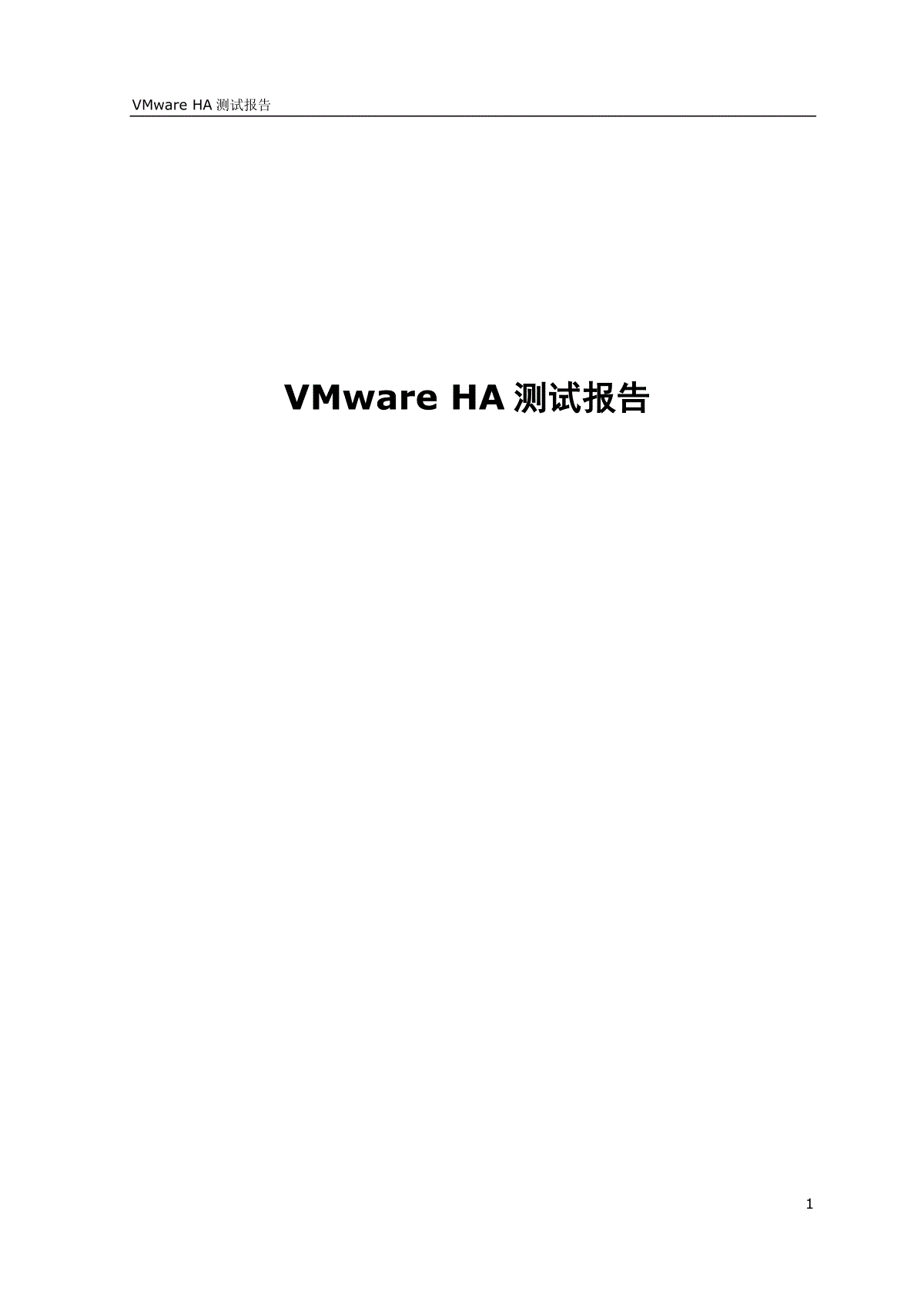
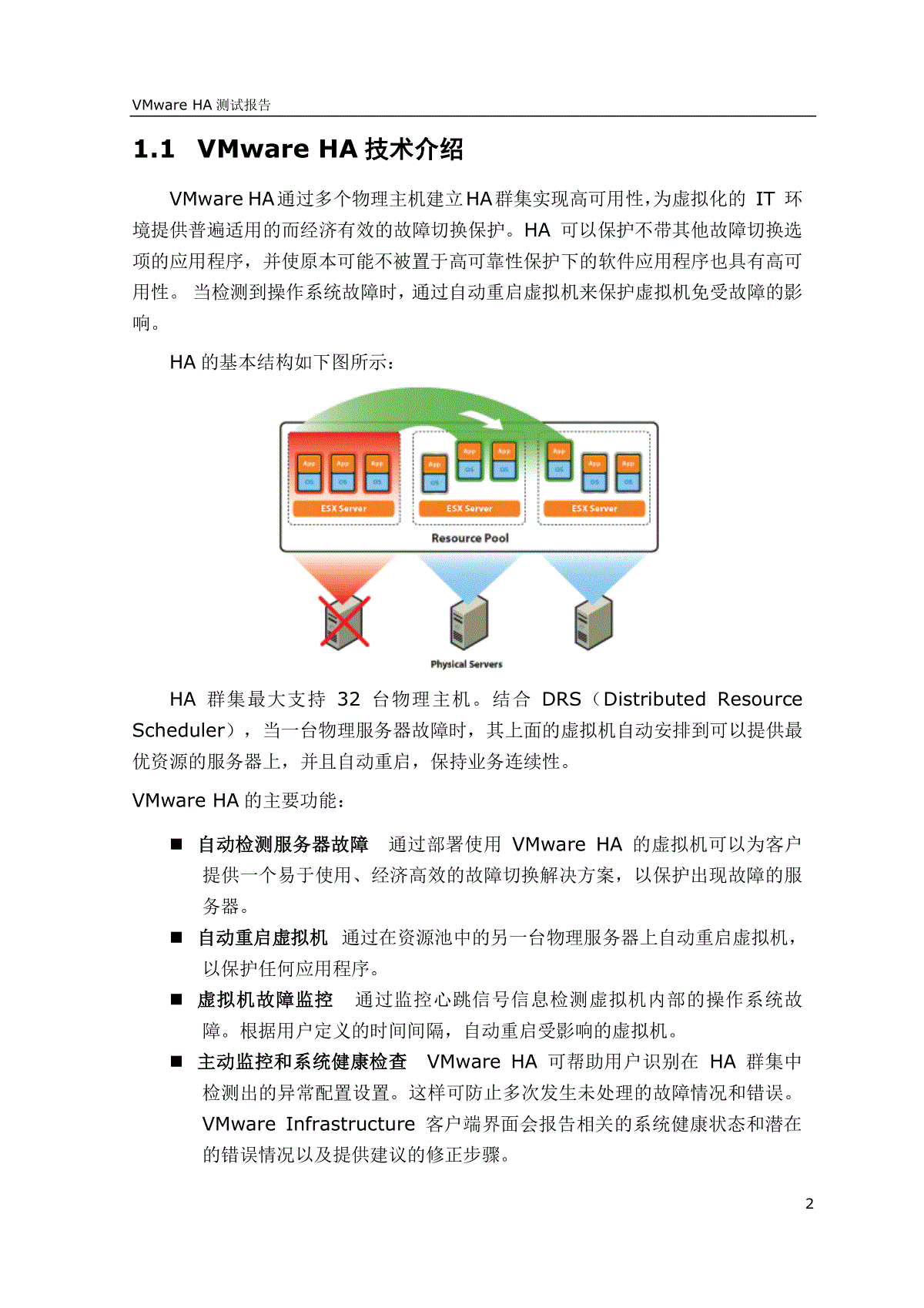
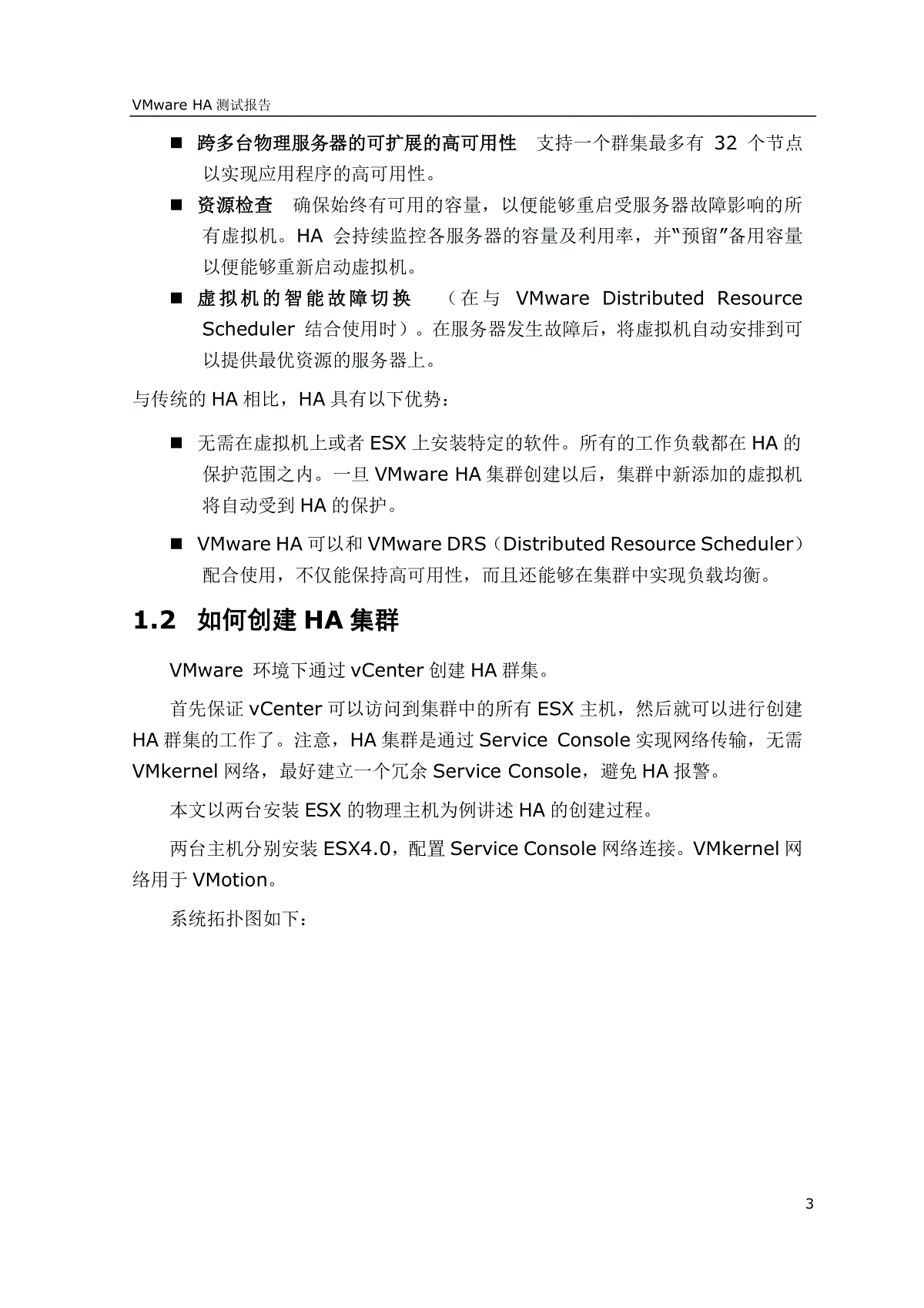


 三七文档所有资源均是用户自行上传分享,仅供网友学习交流,未经上传用户书面授权,请勿作他用。
三七文档所有资源均是用户自行上传分享,仅供网友学习交流,未经上传用户书面授权,请勿作他用。
本文标题:VMwareHA技术手册
链接地址:https://www.777doc.com/doc-2866551 .html